Themify Flow Review: un generador de temas gratuito de arrastrar y soltar para WordPress
Publicado: 2015-06-29Flow es una herramienta gratuita de creación de temas de WordPress de Themify. Themify ha producido muchos temas de alta calidad para WordPress hasta ahora, así como una impresionante herramienta de creación de páginas de arrastrar y soltar, en forma de Builder.
Sin embargo, mientras que Builder es una herramienta de creación de páginas que le permite crear diseños de página y publicaciones personalizados para su sitio web de WordPress; Flow es una herramienta complementaria que le permite crear plantillas de temas personalizados.
Esto significa que al usar Flow, tiene la capacidad de personalizar esas áreas fuera de las áreas de publicación y contenido de la página. Esto incluye: las áreas de encabezado, pie de página y barra lateral. Flow le permite crear múltiples plantillas y luego aplicarlas a las diferentes vistas de su sitio web.
Por lo tanto, si le gusta la idea de crear encabezados, pies de página y áreas de barra lateral personalizadas para su sitio web de WordPress, todo a través de una interfaz de arrastrar y soltar , entonces Flow podría ser la herramienta que está buscando.
En esta revisión, le daremos una buena descripción general de Flow para ayudarlo a decidir si es la herramienta de creación de sitios web de WordPress adecuada para su próximo proyecto. También cubriremos las principales diferencias entre Flow y la herramienta Builder, y explicaremos cómo se pueden usar juntos en el mismo sitio web.
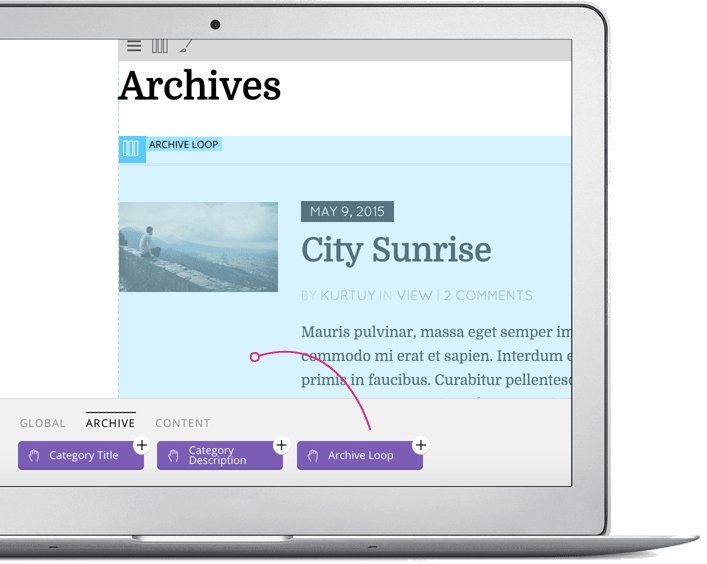
Funciones de flujo: lo que puede hacer este tema del constructor
Como se mencionó anteriormente, Flow es un tema gratuito para WordPress que le brinda la posibilidad de personalizar la apariencia de su sitio web. Las áreas o regiones que se pueden personalizar con Flow incluyen el encabezado, la barra lateral, el pie de página y las áreas de contenido.
Para explicar cómo se pueden usar Flow y Builder, ambos de Themify, para complementarse, se puede usar Flow para personalizar la apariencia del tema; mientras que Builder se usa para crear publicaciones personalizadas y diseños de página. Ambas herramientas funcionan juntas en armonía en el mismo sitio web, lo que le brinda la capacidad de controlar completamente la apariencia de todo su sitio de WordPress.
Si desea saber exactamente qué puede hacer Themify Builder, asegúrese de leer nuestra revisión práctica . Pero por ahora, concentrémonos en el tema Flow para WordPress.
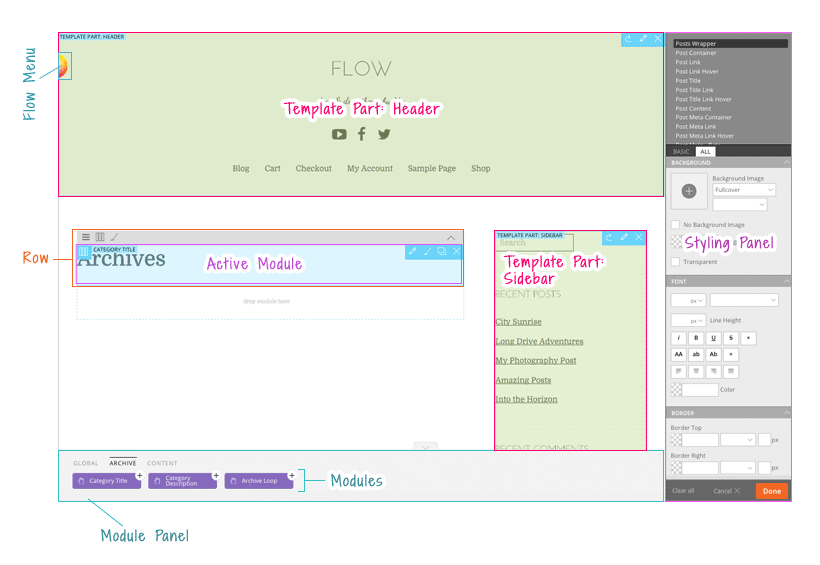
Crear plantillas de temas personalizados
Con el tema Flow instalado en su sitio web, puede comenzar a crear plantillas personalizadas . Estas plantillas constan de tres regiones principales: áreas de encabezado, barra lateral y pie de página. Las plantillas también vienen en tres tipos: archivo, publicación única y página.
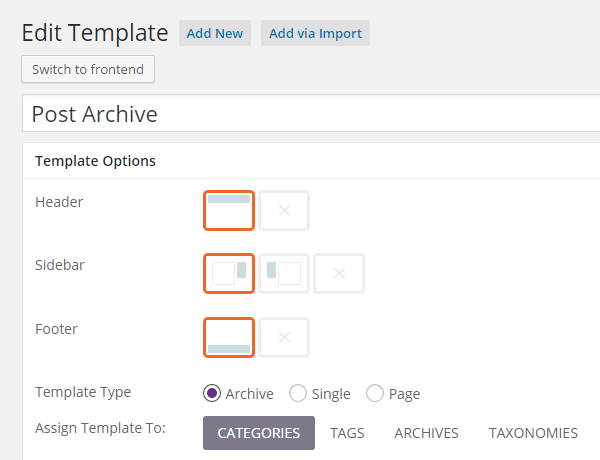
Cada plantilla consta de tres partes diferentes: encabezado, pie de página y barra lateral. Estas partes separadas de la plantilla son todas reutilizables .
Esto significa que una parte de la plantilla se puede asignar a una o más de sus plantillas. Esto le permite crear una sola parte de encabezado que se usa en todas sus plantillas, así como varias partes de pie de página que solo se usan en ciertas plantillas.
Asignar plantillas a vistas individuales
Según el tipo de plantilla que haya creado, se puede asignar a vistas específicas en su sitio web.
Estas vistas incluyen páginas de etiquetas y categorías individuales, páginas de archivo específicas y taxonomías personalizadas específicas. También puede asignar plantillas a tipos de publicaciones específicas, publicaciones de una categoría específica e incluso publicaciones y páginas individuales en su sitio web.
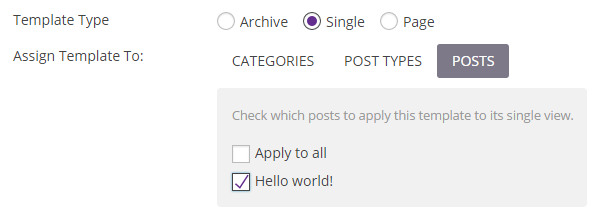
Cree múltiples plantillas para múltiples vistas de sitios web
Como puede crear varias plantillas, puede usar la configuración de la plantilla para asignar esas plantillas a cualquier vista de su sitio web.
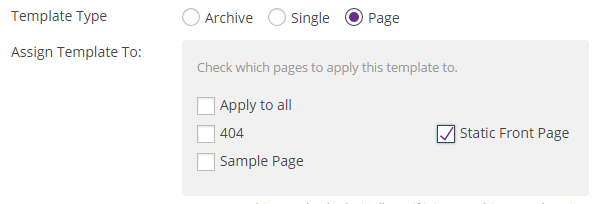
Por ejemplo, puede crear fácilmente una plantilla personalizada y luego asignarla a la vista de la página de inicio de su sitio web. Luego, también puede crear una plantilla personalizada para mostrar todas las publicaciones en su blog, así como otra plantilla para la vista de publicación individual.
Gracias a la capacidad de crear múltiples plantillas, combinada con la configuración detallada que controla dónde se usan, realmente puede usar Flow para crear un sitio web totalmente personalizado que funcione de la manera que desea.
Una vez que haya creado una plantilla o una parte de la plantilla, puede comenzar a personalizarla a través del editor frontal.
La interfaz del generador de temas de arrastrar y soltar de front-end
Como todo el trabajo de diseño se lleva a cabo a través de una interfaz de arrastrar y soltar, no necesita ningún conocimiento de codificación para crear el tema personalizado para su sitio web que siempre ha deseado.
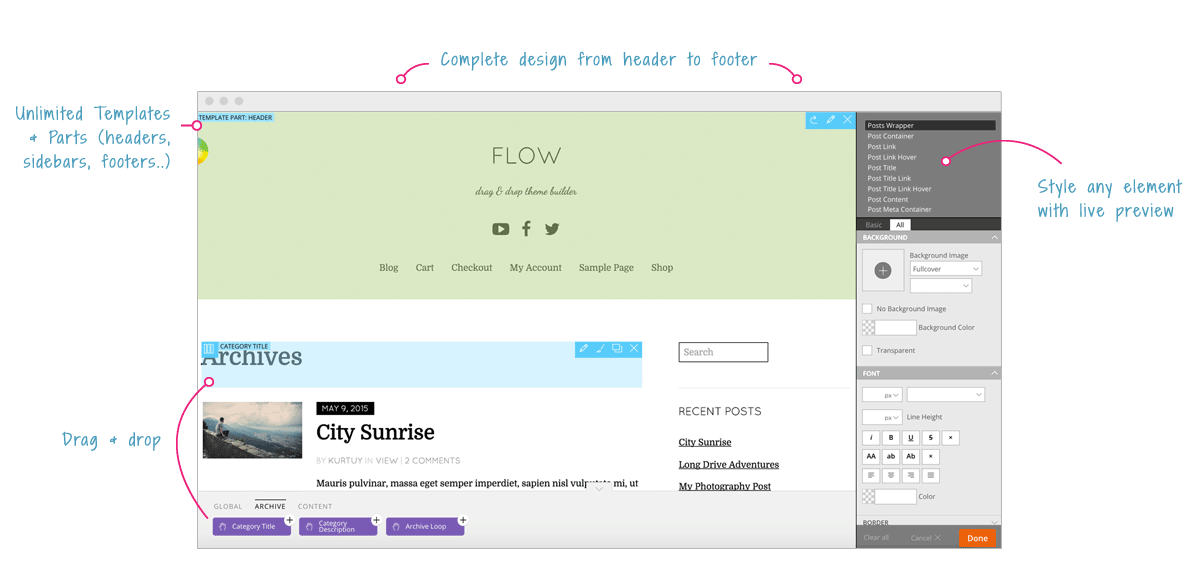
Esto significa que mientras trabaja en sus plantillas de temas personalizados, puede arrastrar y soltar los módulos disponibles en sus diseños personalizados. Al hacer clic en el módulo, se abre para editarlo. Esto le permite agregar el contenido que desee a su diseño.
Sin embargo, vale la pena señalar que Flow se ha creado para ser totalmente compatible con los desarrolladores . Esto significa que puede codificar módulos personalizados para sus diseños de plantilla, agregar CSS personalizado y trabajar con filtros y ganchos.
Múltiples módulos personalizables
Al trabajar con el editor frontal, los módulos de flujo se pueden arrastrar y soltar en sus diseños. Algunos de los módulos que se ofrecen incluyen: logotipo del sitio, eslogan del sitio, menú, ícono, áreas de widgets, widgets individuales, texto, video, imágenes y más.
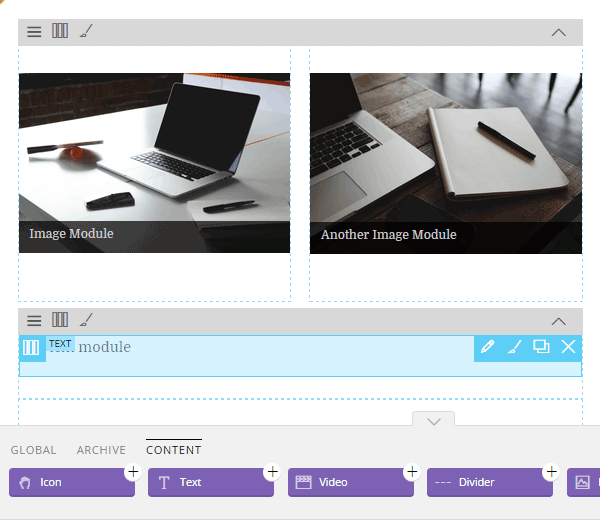
Una vez que haya agregado un módulo a su diseño, puede personalizarlo de acuerdo con sus propiedades. También puede agregar CSS personalizado a cualquier módulo en el que esté trabajando, para una apariencia más personalizada.
Temas de flujo personalizados
Un tema de Flow consta de plantillas, elementos de plantilla, estilo global, CSS personalizado y los detalles de la información del tema. Flow le permite crear un tema personalizado, con la capacidad de importarlo y exportarlo fácilmente para compartirlo entre sitios web de WordPress.
Compatibilidad con complementos de terceros
Flow se ha creado para ser compatible con varios complementos populares de terceros. Como esta lista incluye WooCommerce, BuddyPress y bbPress, sin mencionar Builder, puede crear plantillas personalizadas para su comercio electrónico, redes sociales y contenido de discusión.
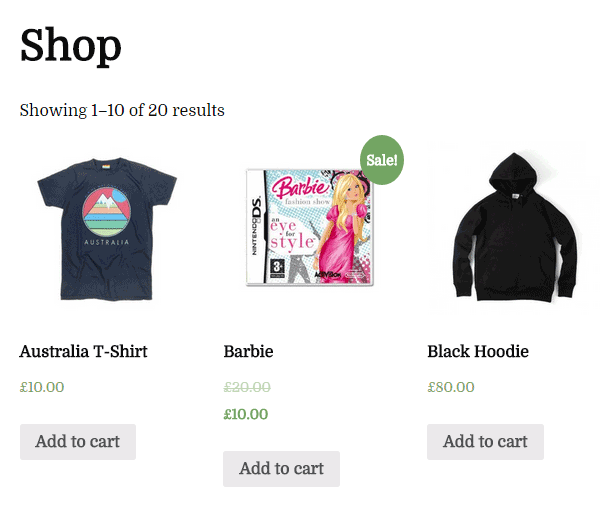
En resumen , Flow te permite crear un tema de WordPress personalizado. Cada tema incluye varias plantillas, que se pueden asignar a las diferentes vistas, o publicaciones y páginas de su sitio web. Gracias a los módulos incluidos y al editor frontal, no necesita conocimientos de codificación para crear su tema Flow personalizado.
Con suerte, todo tiene sentido, así que echemos un vistazo a lo fácil que es usar el generador de temas Flow WordPress.
Themify Flow Review: la experiencia del usuario
Después de activar el tema gratuito de Flow, se le presenta un video tutorial del marco en acción, para ayudarlo a comenzar lo más rápido posible .
Configuración de flujo
Si bien es libre de comenzar a diseñar su tema de la forma que desee, un buen lugar para comenzar es con la Configuración de flujo. Esta página en el área de administración de su sitio web le brinda la posibilidad de especificar un favicon, agregar un código de encabezado y pie de página, deshabilitar el diseño receptivo y administrar la integración de Google Fonts.
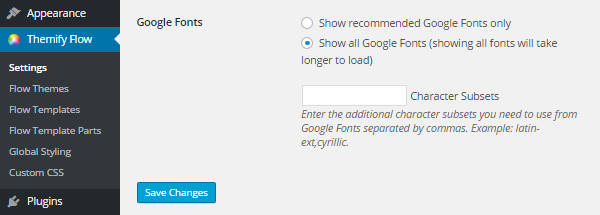
Una vez que haya configurado los ajustes generales, puede pasar al estilo global de su tema.
Estilo global de flujo
La configuración de estilo global le permite personalizar la configuración para todo el tema. Esto cubre la configuración general, como las propiedades del cuerpo, los enlaces, el texto y la tipografía, y las imágenes.
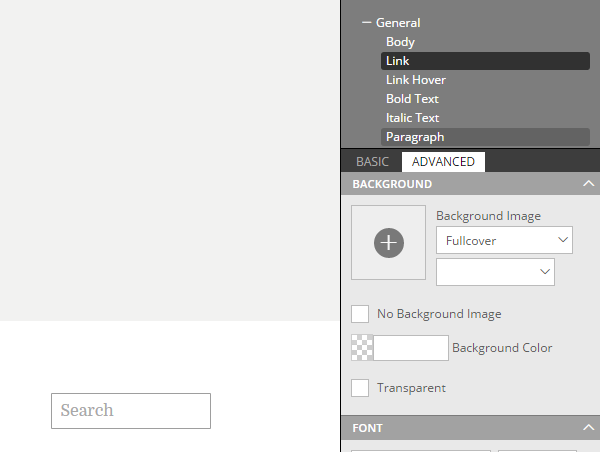
Los ajustes se pueden configurar a través del panel de la barra lateral del editor . Esto le da acceso a menús desplegables y cuadros de selección para controlar la apariencia de su tema.

Después de trabajar con la configuración general, puede pasar a las otras opciones. Esto incluye los estilos de encabezado, estilos de formulario, encabezado, pie de página, barra lateral y los contenedores de diseño. Toda esta personalización se lleva a cabo junto con una vista previa en vivo de su tema mientras trabaja en él.
Personalización de las plantillas
Una vez que haya configurado los ajustes globales para su sitio web, puede comenzar a editar las plantillas individuales. Al igual que los estilos globales, si trabaja en el modo front-end, obtiene acceso a un panel de la barra lateral lleno de configuraciones. Este menú le brinda la posibilidad de cambiar rápidamente al modo de edición y comenzar a personalizar la plantilla de la página que está viendo.
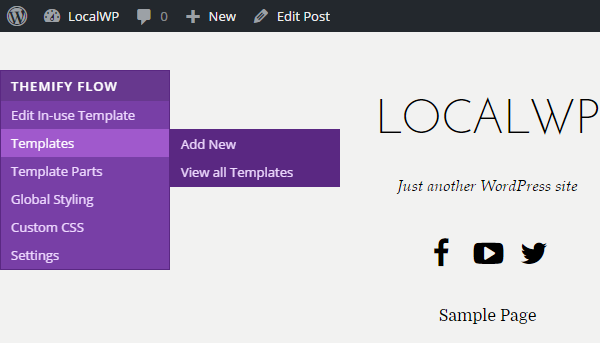
Si bien también puede editar estas plantillas desde el back-end de su sitio web, hacerlo a través del front-end le brinda una mejor idea de cómo se verán para sus visitantes mientras trabaja.
Si está viendo la plantilla de archivo de publicaciones de blog y luego hace clic en el enlace 'Editar plantilla en uso' en el menú desplegable, podrá personalizar la página de archivo de publicaciones de blog. Alternativamente, si está viendo una sola publicación y hace clic en el enlace Editar plantilla en uso, esa plantilla se abrirá para editarla.
Una vez que el editor está activo, puede ver las diferentes partes que componen la plantilla en la que está trabajando. En el caso de la plantilla de publicación, esto incluye:
- encabezamiento
- pie de página
- barra lateral
- área de contenido
- publicación anterior/siguiente
- sección de comentarios
Al hacer clic en cualquiera de esas partes, puede comenzar a personalizarlo.
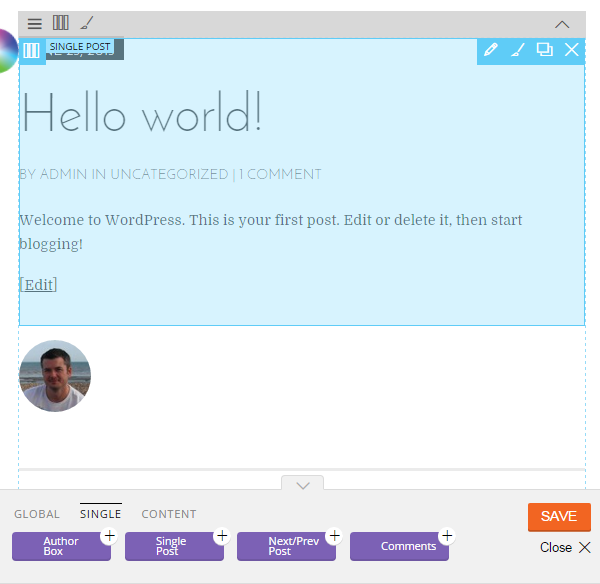
Una vez que haya seleccionado una parte para personalizar, tiene dos opciones principales para hacerlo. Esto incluye editar el diseño y personalizar el estilo.
Edición del diseño de elementos de la plantilla
Si hace clic en el icono de edición , puede acceder al diseño de la pieza en la que está trabajando. Por ejemplo, si edita el área de publicación, puede personalizar su contenido y diseño.
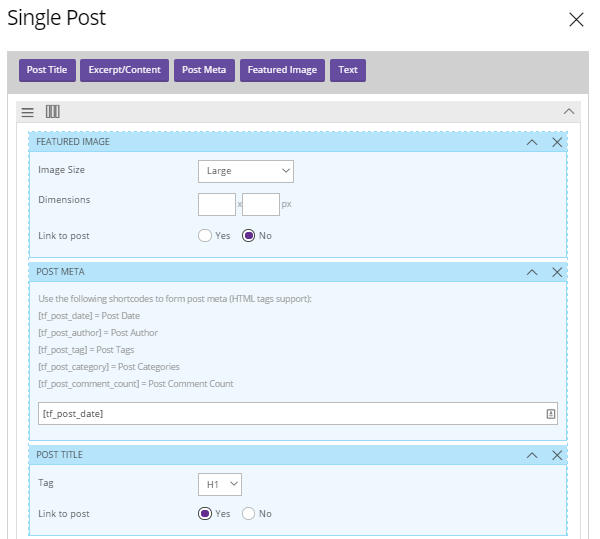
Esto le permite personalizar elementos como el tamaño de la imagen destacada y si se trata de un enlace a la publicación completa, el estilo de párrafo del título de la publicación y si desea mostrar la publicación completa o el extracto. También puede cambiar fácilmente el diseño a un arreglo de varias columnas si lo desea, y luego arrastrar y soltar los módulos en su lugar.
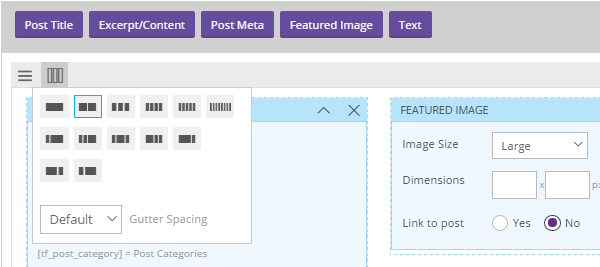
Una vez que esté satisfecho con el nuevo diseño y contenido de la plantilla, puede actualizarla para guardar los cambios.
Personalización del estilo de elemento de plantilla
Además de editar el diseño, la otra opción abierta para usted es personalizar el estilo de la parte del diseño en la que está trabajando. Nuevamente, si está editando el diseño de una sola publicación, por ejemplo, y desea personalizar el área de la publicación, puede hacer clic en el ícono de estilo para abrir el panel de estilo.
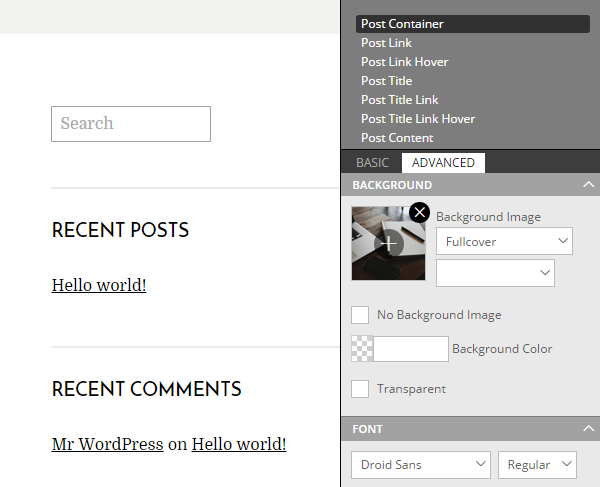
Dependiendo de qué parte de su sitio esté personalizando, el panel de estilo puede permitirle establecer una imagen de fondo; personalizar la tipografía; establecer el borde, los rellenos y los márgenes; establecer el ancho y la altura; y mucho más.
Nuevamente, dependiendo del área de su sitio en la que esté trabajando, el panel de estilo se dividirá en varias secciones. Cuando trabaje en el área de contenido de la publicación, puede personalizar el estilo del contenedor general , el área de contenido, los efectos de enlace y mucho más. Los controles para cada opción varían, pero generalmente cubren las fuentes, los tamaños, los colores, los anchos y otros elementos similares relacionados con la apariencia.
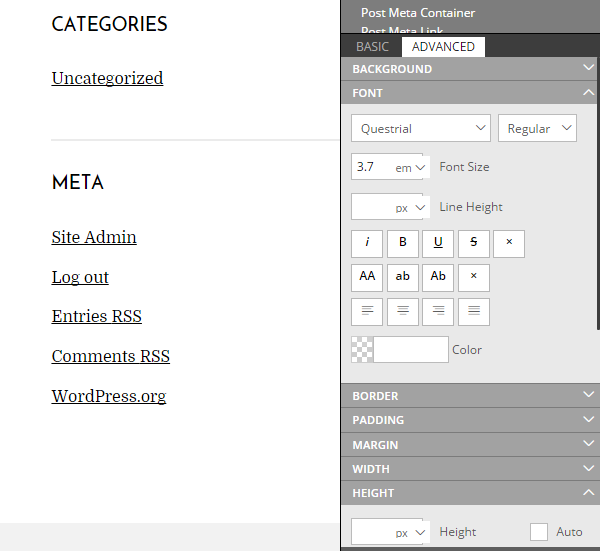
A medida que el panel de estilo se abre en un panel de la barra lateral desplegable, encontré la interfaz un poco complicada cuando se trataba de encontrar las diferentes secciones que incluye. Aunque si tienes un monitor grande, deberías estar bien.
Sin embargo, gracias al panel de la barra lateral, obtiene una vista previa en vivo de sus cambios a medida que los realiza. Una vez que esté satisfecho con sus personalizaciones, puede guardarlas para volver a la pantalla principal del editor.
Luego puede pasar a la siguiente parte del tema que desea editar, como la barra lateral, el encabezado o el pie de página. Cada vez que selecciona una parte para editarla, tiene la opción de agregarle módulos. Esto incluye módulos globales , como el logotipo del sitio, el eslogan del sitio, los menús y los widgets.
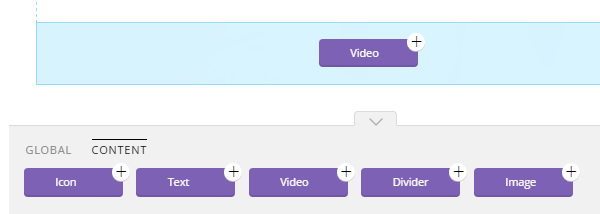
También hay módulos de contenido para elegir. Nuevamente, estos pueden colocarse en su diseño y luego personalizarse con su propio contenido. Una vez que haya arrastrado un módulo al diseño, la configuración del módulo se muestra instantáneamente , lo que le permite agregar rápidamente el contenido personalizado.
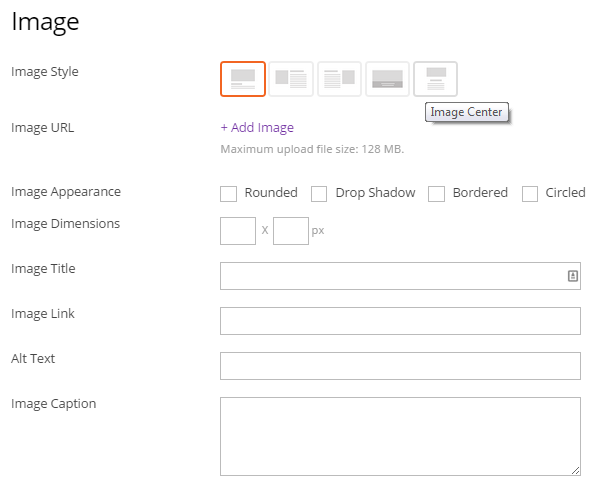
Una vez que haya terminado su diseño personalizado, puede guardarlo para que esté disponible para su uso en su sitio web. Luego se puede acceder a estas plantillas y administrarlas desde el área de administración de Flow de su sitio web.
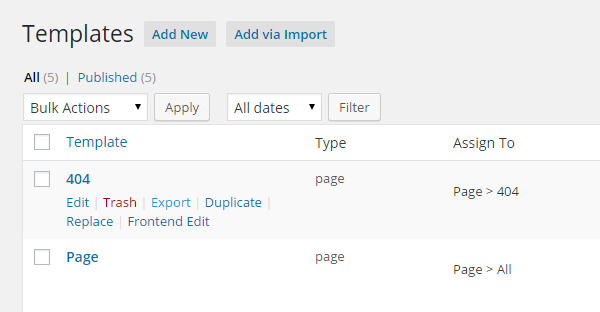
Desde la página de administración de plantillas, puede duplicarlas rápidamente para usarlas como base para una nueva plantilla. También puede abrirlos para editarlos a través de la vista frontal. Además, con Flow tienes la opción de editarlos a través de la vista de back-end si lo prefieres.
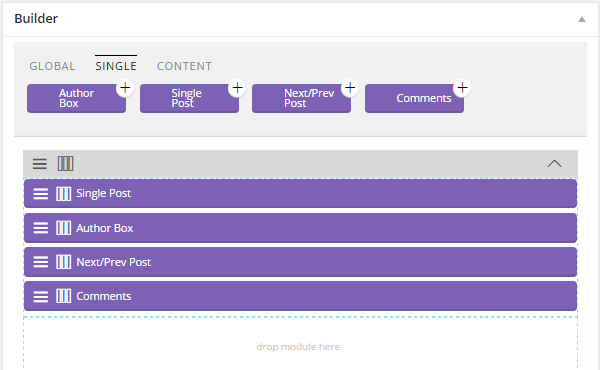
Además de organizar los módulos utilizados en la plantilla, puede definir rápidamente qué partes de la plantilla se muestran en cada una de las diferentes regiones del diseño de su página.
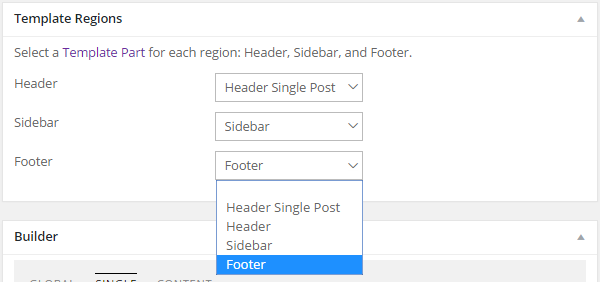
Estas partes de la plantilla cubren las áreas de encabezado, pie de página y barra lateral de su plantilla. Su sitio web puede tener una única versión de cada parte, como el encabezado, que se usa globalmente en todo su sitio web. Sin embargo, también puede crear múltiples versiones de cada parte, como dos barras laterales diferentes, y luego aplicarlas a las diferentes plantillas de su sitio web.
Todas las plantillas, sus partes individuales, el estilo global y el CSS personalizado se combinan para formar un tema de Flow. Estos temas de Flow se pueden exportar para usarlos en otros sitios web.
En general, Flow le permite crear un tema de WordPress personalizado, que incluye varias plantillas personalizadas que se han asignado a partes específicas de su sitio web.
Conclusión de la revisión del flujo
Parte de la terminología de Flow puede ser un poco confusa. Sin embargo, la interfaz de usuario es muy sencilla y una vez que haya establecido que los temas de Flow se componen de plantillas, que a su vez se componen de partes de plantilla, puede comenzar rápidamente a crear su propio tema personalizado de WordPress.
El editor frontal, de arrastrar y soltar es muy fácil de usar. Aunque a veces suceden muchas cosas, cuanto más grande sea su monitor, más fácil le resultará usarlo.
Si está buscando una manera de crear áreas personalizadas de encabezado, barra lateral y pie de página para su sitio web de WordPress, Themify Flow ciertamente le brinda la posibilidad de hacerlo. Si luego lo combina con el complemento Builder , también de Themify, también puede crear diseños y diseños personalizados para sus publicaciones y páginas individuales.
Para concluir, Flow es una herramienta capaz de crear temas de WordPress que le permite agregar una buena selección de módulos y widgets personalizados a sus plantillas. Esto le permite crear un sitio web de WordPress personalizado. Además, como es gratis, no hay nada que te impida crear tu sitio web personalizado de WordPress hoy.
